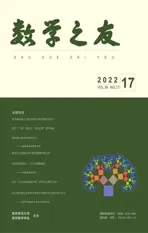设计“正方体表面展开图”的积件及教学应用
2022-11-15蒋婉伊
蒋婉伊,樊 欣
(1.永州市工商职业中等专业学校,湖南永州,425199 2.怀化学院教育科学学院,湖南怀化,418008)

“正方体的表面展开图”是小学、初中和高中都涉及到的学习材料,是培养学生几何直观、空间观念和直观想象等核心素养的重要素材,但无论在哪个学段,正方体表面展开图都是师生教学的痛点.传统教学常常先用学具直接展示表面展开图.但这样难以向学生展示展开图究竟是怎么来的.本文从“正方体展开图共有11种图形,剪开不同的棱会得到不同图形.现要求剪开7条棱,只许剪三刀,怎么剪呢?”这个问题出发,试图应用皓骏动态数学软件设计并优化“剪正方体得表面展开图”积件,应用积件解除上述痛点.详细步骤请扫二维码.
1 积件的原理及制作步骤
1.1 积件的设计原理
“剪正方体得表面展开图”的设计原理是基于皓骏软件的规则,结合正方体展开图的相关内容,利用皓骏软件的旋转和追踪功能将静态的展开图动态化,将隐匿的剪痕可视化.向学生直观展示剪开正方体得表面展开图的过程,利用优化动态数学技术积件的策略对积件进行设计和优化.
1.2 积件的制作步骤
1.2.1 制作正方体、正方体动态展开图及剪痕
Ⅰ.优化动态数学技术积件的策略第一水平:动感直观呈现,鲜活感知
① 抽象形象化策略——制作正方体
点击“三维|长方体”,“主页|坐标系与投影模式|2D坐标系|3D坐标系”,得到长方体.选中长方体点击右键打开属性对话框,点击“01基本”修改x、y、z方向比例统一为4,点击“05画刷”将渲染修改为False,点击确定.选中正方体,点击“绘制|约束点|对象上的全部顶点”,绘制正方体的所有顶点.
② 静态动态化策略——制作动态展开图
第一步,制作第一剪展开部分,同时选中B点F点“绘制|线段”,选中BF线段再依次选中(逆时针)选中G点F点E点,点击“课件|辅助工具|多边形的边界同步展开”,同理可得另外一边的展开,隐藏多余线段与点,同时选中L点I点“绘制|线段”,同时选中M点J点“绘制|线段”.拖动变量尺t,即可控制第一剪的展开与还原.
第二步,制作第二剪展开部分,逆时针同时选中GFEH四点,点击“绘制|多边形”同时选中H点G点“绘制|线段”,同时选中GFEH四边形与线段HG,点击“三维|变换|旋转”,设置旋转角度为a,点击确定.点击“插入|变量尺”,设计变量为a,左端为0右端为90,点击确定.拖动变量尺a,即可控制第二剪的展开与还原.
第三步,制作第三剪展开部分,同第二步.需注意剩下两个面的展开是同时的,故只需插入一个变量尺,并将旋转角度都设置为b.拖动变量尺b,即可控制第三剪的展开与还原.
正方体及其动态展开效果图,如图1所示.

图1 正方体及其动态展开效果图
③ 隐匿可视化策略——制作剪痕
第一步,制作第一剪剪痕,同时选中C点B点“绘制|线段”,选中线段CB,点击“绘制|参数点”,设计参数为c,点击“插入|变量尺”,设计变量为c,点击确定.同理,在线段BA、AE、EF、FG上绘制参数点,插入变量尺d、f、g、h,得到参数点O、P、Q、R、S,同时选中以上五点,点击“绘制|跟踪”,选中跟踪,点击右键,打开属性对话框,选中“04画笔”,修改线宽为10.依次拖动变量尺,即可得到第一剪的红色剪痕.
第二步,制作第二剪剪痕,同时选中E点H点“绘制|线段”,同上,绘制参数点T,插入变量尺k,选中T点,点击“绘制|跟踪”,选中跟踪,点击右键,打开属性对话框,选中“04画笔”,修改线宽为10,颜色为蓝色.拖动变量尺k,即可得到第二剪的蓝色剪痕.
第三步,制作第三剪剪痕,同第二步.需注意将颜色修改为紫色.
点击“插入|动画|清除跟踪”,即可得到清除按钮,点击按钮,可将剪痕清除.
1.2.2 美化界面
Ⅱ.优化动态数学技术积件的策略第二水平:动态多元联系,突出理解
适度闪色结合,聚焦重点.可将三剪的颜色区别开来并加粗重点突出,还可在“设计|填充”中给相对面填充相同颜色.
Ⅲ.优化动态数学技术积件的策略第三水平:动手操作体验,丰富情趣
实验探究,增强积件的交互性——制作动画按钮
设计第一剪动画使得剪痕从C点按照顺序运动到G点,然后第一剪部分展开.同时选中变量尺c、d、f、g、h、t,点击“插入|动画|串联动画”,修改运动时间为10毫秒,得到按钮串行动画,选中按钮单击右键,点击“03外框|图例说明”,修改为第一剪.
设计第二剪动画使得剪痕从E点运动到H点的同时第二剪部分展开.同时选中变量尺k、a,点击“插入|动画|并联动画”,修改运动时间为10毫秒,得到按钮并行动画,同上修改名称为第二剪.
设计第三剪动画,同第二剪,修改名称为第三剪.
选中变量尺t,点击右键打开属性对话框,点击“03外框|图例说明”,修改为第一剪的展开与还原.同理,选中变量尺a、b,修改为第二、三剪的展开与还原.同时选中上述变量尺,点击“插入|动画|显示隐藏”,点击显示隐藏按钮可将变量尺隐藏.
优化动画按钮外观图片.选中动画按钮,单击右键打开属性对话框,点击“01基本|系统图片”,可从系统自带图片中选择.也可将“01基本|使用系统图片”改成False,点击“外部图片”,从外部导入图片.
点击“插入|文字表格|普通文本”,输入“正方体展开图”及“问题:现要求剪开7条棱,只许剪三刀,怎么剪呢?”.
美化界面,将不需要的点、线、多边形、变量尺等进行隐藏.点击“设计|线型”,将正方体的所有线段修改成虚线.
“剪正方体得表面展开图”积件效果图,如图2所示.

图2 “剪正方体得表面展开图”积件效果图
2 积件的优势及应用
与传统教学相比,应用该积件教学中至少有以下三个亮点:一是直观演示,便于开展数学实验.教师在传统课堂上展示剪正方体,操作和展示不太方便,往往导致学生观察不到每一剪的位置与展开过程.教师可先让学生自己猜想假设并动手操作,再应用此积件,验证猜想假设.譬如,依次点击第一、二、三剪的按钮,动态展示每一剪的痕迹和展开的过程,便于学生验证每一剪作答是否正确并能及时发现自己错在哪一步.二是交互性强,能一“件”多用.师生都可动手操作此积件,不仅能展示展开的过程,点击“显示”按钮,可显示3条变量尺,能控制每一剪的展开与还原过程,拖动变量尺,还能将其还原回去.同时,对正方体的相对面填充了相同颜色,学生可观察展开后每组相对面的位置,强化“相对面”这个知识点.三是助力发展核心素养.借助皓骏动态数学技术,可将“剪正方体”展开过程视觉化和展开结果明辨化[1].通过立体与平面的相互转化、静态与动态的相互转换,隐匿与可视的彼此交织,学生既可以直观感受剪的过程,又能动手体验,增强其学习数学的兴趣的同时,发展了其几何直观、空间观念和直观想象等核心素养.